Komme i gang med TI-Nspire - dokkingstasjonen
|
|
|
- Magnar Sletten
- 7 år siden
- Visninger:
Transkript
1 Komme i gang med TI-Nspire - dokkingstasjonen Denne guideboken gjelder for TI-Nspire -programvareversjon 4.2. For å få den nyeste versjonen av dokumentasjonen, gå til education.ti.com/guides.
2 Viktig Informasjon Dersom ikke annet er uttrykkelig nevnt i Lisensen som finnes vedlagt programmet, gir ikke Texas Instruments noen garanti, verken uttrykt eller underforstått, herunder, men ikke begrenset til noen impliserte garantier for salgbarhet og egnethet for et bestemt formål, med hensyn til noen som helst programmer eller bokmaterialer som kun er tilgjengelig på et som det er -grunnlag. Ikke i noen tilfeller kan Texas Instruments bli holdt ansvarlig overfor noen for spesielle, indirekte, tilfeldige eller følgeskader i forbindelse med eller som et resultat av anskaffelsen eller bruken av disse materialene. Texas Instruments eneste og eksklusive ansvar, uten hensyn til aksjonsformen, kan ikke overstige den summen som er blitt fremsatt i lisensen for programmet. I tillegg kan ikke Texas Instruments bli holdt ansvarlig for noen krav av noe slag mot bruken av disse materialene av en annen part Texas Instruments Incorporated 2
3 Innhold Viktig Informasjon 2 TI-Nspire -dokkingstasjoner 5 Bruke TI-Nspire -dokkingstasjoner 5 Programvare- og systemkrav 7 Klargjøre TI-Nspire -dokkingstasjonen for bruk 8 Dokkingstasjonenes egenskaper 9 Konfigurere dokkingstasjoner 11 Sette grafregnere inn i dokkingstasjoner 13 Lade oppladbare batterier for TI-Nspire 14 Overføre filer og mapper 16 Finne grafregnere i dokkingstasjonen 18 Oppbevare dokkingstasjoner 19 Kundestøtte og service fra Texas Instruments 21 Service og garantiinformasjoner 21 Stikkordregister 23 3
4 4
5 TI-Nspire -dokkingstasjoner TI-Nspire -dokkingstasjonene er en løsning for batterilading og overføring av filer til flere grafregnere samtidig. TI-Nspire -dokkingstasjon TI-Nspire CX-dokkingstasjon TI-Nspire -dokkingstasjonen har plass til ti grafregnere av typen TI-Nspire CAS med pekeplate og TI-Nspire med pekeplate, med eller uten skyvedeksler. TI-Nspire dokkingstasjonen passer også til TI-Nspire CX- og TI-Nspire CX CAS-grafregnere. TI-Nspire CX-dokkingstasjon er laget spesielt for bruk med grafregnerne TI-Nspire CX CAS og TI-Nspire CX. Hver CX-dokkingstasjon har plass til opptil ti CX-grafregnere, men du kan ikke sette TI-Nspire -grafregnere i en CX-dokkingstasjon. Bruke TI-Nspire -dokkingstasjoner I klasserommet kan du bruke dokkingstasjoner til å: Lade oppladbare TI-Nspire litium-ion-batterier i kompatible TI-Nspire - og TI-Nspire CX-grafregnere. Overføre filer til flere grafregnere samtidig med alternativet Overføringsverktøy i TI-Nspire lærerprogramvare, TI-Nspire CAS lærerprogramvare eller TI-Nspire Navigator lærerprogramvare. Oppgradere operativsystemet (OS) på flere TI-Nspire - eller TI-Nspire CXgrafregnere samtidig. Merk: Du kan ikke bruke dokkingstasjoner til å lade batterier i eller overføre filer til en grafregner som ikke har et oppdatert operativsystem, eller laste inn et operativsystem i grafregnere som ikke har dette. TI-Nspire -dokkingstasjoner 5
6 Hva du trenger å vite om bruk av dokkingstasjoner Husk på følgende når du bruker TI-Nspire -dokkingstasjoner: Når du overfører filer, kan dokkingstasjoner brukes individuelt eller sammenkoblet ('daisy-chain'). - Ved å koble sammen TI-Nspire -dokkingstasjoner med vanlige USB-kabler kan du overføre filer til opptil 40 grafregnere samtidig. - Med en konfigurasjon med fem CX-dokkingstasjoner, kan CX-dokkingstasjonene brukes med inntil 50 grafregnere ved å bruke to USB-porter på en datamaskin. - Minst én av de sammenkoblede dokkingstasjonene må være koblet til lærerens datamaskin, og alle dokkingstasjonene må være koblet til en stikkontakt. Når du bruker flere dokkingstasjoner til å lade oppladbare TI-Nspire -batterier eller overføre filer, må du koble hver dokkingstasjon til en stikkontakt eller forgreningskontakt. Det er ikke nødvendig å fylle alle sporene i dokkingstasjonen for å lade batterier eller overføre filer til grafregnere. Du kan lade batterier og overføre filer samtidig. Når dokkingstasjonen er koblet til en lærerdatamaskin, kan du bruke lærerversjonen av programvaren TI-Nspire til å vise: - Status for batteriene i tilkoblede grafregnere (både oppladbare TI-Nspire batterier og AAA-batterier). - Status for filene og mappene som overføres til tilkoblede grafregnere. En lærer som bruker TI-Nspire Navigator -lærerprogramvare kan deaktivere Trykk-for-å-teste fra flere grafregnere ved hjelp av TI-Nspire -dokkingstasjoner. Se Press-to-Test Guidebook (Håndbok for Trykk-for-å-teste) for mer informasjon. Hva du trenger å vite om CX-grafregnere Når du bruker en dokkingstasjon for å lade eller overføre filer til en TI-Nspire CXgrafregner, bør du huske på følgende Et komplett sett med CX-grafregnere med litium-ion-batterier kan lades helt opp på seks timer eller mindre fra en stikkontakt. Kommunikasjon med CX-grafregnere i en dokkingstasjon går via USB-kabler hvis ingen trådløs modul er tilkoblet eller hvis en trådløs modul er tilkoblet men ikke knyttet til et tilgangspunkt. Hvis CX-grafregnerne har trådløse moduler med forbindelse via et tilgangspunkt, vil batteriet lades mens kommunikasjonen fortsetter via den trådløse modulen. 6 TI-Nspire -dokkingstasjoner
7 Programvare- og systemkrav For å overføre filer til grafregnere i TI-Nspire -dokkingstasjonen og TI-Nspire CXdokkingstasjonen, må lærere ha ett av følgende: TI-Nspire lærerprogramvare (versjon 2.1 eller nyere) TI-Nspire CAS lærerprogramvare (versjon 2.1 eller nyere) TI-Nspire Navigator lærerprogramvare (versjon 3.0 eller nyere) Merk: Hvis dokkingstasjoner skal brukes til å overføre filer eller lade batteriene i TI-Nspire CX-grafregnere, må all programvare være versjon 3.0 eller nyere. Krav For å bruke overføringsfunksjonen eller vise status for grafregnerne, må lærerdatamaskinen oppfylle minstekravene for installasjon og kjøring av programvaren. For mer informasjon om systemkrav, gå til education.ti.com/guides, der du kan laste ned den aktuelle brukerhåndboken. Grafregnere som støttes TI-Nspire -grafregnere som kan brukes med dokkingstasjonene er oppført i følgende tabell. Haketegnene viser om kalkulatoren kan lades, motta overførte filer, eller begge deler. Hvis du skal bruke en dokkingstasjon til å lade batterier i en grafregner eller overføre filer til en TI-Nspire -grafregner, må operativsystemet være Handheld Operating System 2.1 eller nyere. For TI-Nspire CX-grafregnere må Handheld Operating System være versjon 3.0 eller nyere. Grafregner som støttes Lading Overføring TI-Nspire CX-dokkingstasjon TI-Nspire CX-grafregner Ÿ Ÿ TI-Nspire CX CAS-grafregner Ÿ Ÿ TI-Nspire -dokkingstasjon TI-Nspire CX-grafregner Ÿ Ÿ TI-Nspire CX CAS-grafregner Ÿ Ÿ TI-Nspire CAS-grafregner med styreplate (kan Ÿ Ÿ TI-Nspire -dokkingstasjoner 7
8 Grafregner som støttes Lading Overføring lades) TI-Nspire -grafregner med styreplate (kan lades) Ÿ Ÿ TI-Nspire -grafregner med TI-84 Plus-tastatur (kan lades) Ÿ TI-Nspire -grafregner med klikkeplate TI-Nspire CAS-grafregner med klikkeplate Ÿ Ÿ Batterier Oppladbart batteri for TI-Nspire Fire alkaliske AAA-batterier (kun TI-Nspire -grafregnere) - Alkaliske batterier kan ikke lades. - Du må aldri bruke oppladbare AAA-batterier i grafregneren. Merk: Selv om AAA-batterier ikke kan lades, er det ikke nødvendig å ta dem ut av grafregneren når du bruker TI-Nspire -dokkingstasjon til å overføre filer eller lade det oppladbare batteriet for TI-Nspire. Klargjøre TI-Nspire -dokkingstasjonen for bruk Pakke ut komponentene TI-Nspire -dokkingstasjon og TI-Nspire CX-dokkingstasjon leveres med følgende komponenter i hver pakke: En TI-Nspire -dokkingstasjon eller TI-Nspire CX-dokkingstasjon En strømadapter En regional strømkabeladapter Merk: USB-kabler leveres med TI-Nspire -grafregnerne. 8 TI-Nspire -dokkingstasjoner
9 strømadapter Hvis du har tenkt å koble sammen flere dokkingstasjoner for å overføre filer, trenger du også USB-kabler (standard A til mini-b USB-kabler). Hvis du for eksempel trenger å overføre data til grafregnere i fire dokkingstasjoner som er koblet til lærerens datamaskin, trenger du fire USB-kabler. standard A til mini-b USB-kabel Dokkingstasjonenes egenskaper Både TI-Nspire -dokkingstasjon og TI-Nspire CX-dokkingstasjon er laget slik at det er enkelt å bruke dem og flytte dem til et annet klasserom ved behov. Når alle komponentene er pakket ut, kan dokkingstasjonen være klar til bruk i løpet av få minutter. TI-Nspire dokkingstasjonen har 10 spor, og hvert spor passer til en TI-Nspire CXgrafregner eller en TI-Nspire -grafregner. Du kan også plassere en TI-Nspire grafregner med skyvedeksel foran på TI-Nspire -dokkingstasjonen. TI-Nspire CX-dokkingstasjonen har også 10 spor, men denne dokkingstasjonen er laget spesielt for TI-Nspire CX-grafregneren. Du kan ikke sette en TI-Nspire grafregner i en CX-dokkingstasjon. TI-Nspire -dokkingstasjoner 9
10 LED-lampene foran på dokkingstasjonene gir informasjon om batteristatus, overføringsstatus og grafregnernes tilkobling til dokkingstasjonen (at de er skikkelig tilkoblet). (Ÿ) LED-lampe for overføringsstatus LED-lampe for batteristatus Innsnittene på hver side av dokkingstasjonen gjør at du kan løfte dokkingstasjonen med begge hendene. Hvis du snur en dokkingstasjon opp ned, vil du se et innsnitt eller spor langs bunnen. For å sikre at dokkingstasjonen står flatt på underlaget, skal du føre kabelen gjennom denne kanalen hvis du kobler sammen flere dokkingstasjoner etter hverandre. Du kan bruke kabelholderen til å surre opp overflødig USB-kabel hvis den er lenger enn det du har behov for. 10 TI-Nspire -dokkingstasjoner
11 Legg kabelen gjen-nom kanalen Bruk kabelholderen til å surre opp overflødig kabel Konfigurere dokkingstasjoner Når du setter opp flere TI-Nspire -dokkingstasjoner, må du bruke et flatt, stabilt underlag, for eksempel et bord. Du kan også bruke en vogn hvis du skal flytte dokkingstasjonene fra klasserom til klasserom. Når du velger en plassering, er det viktig å ta hensyn til at den er tilstrekkelig nær både lærerens datamaskin og en stikkontakt. Du kan velge hvordan du vil konfigurere flere dokkingstasjoner, avhengig av hvor mye plass du har på bordet eller vognen. Hvis underlaget er langt og smalt, kan du sette opp dokkingstasjonene etter hverandre. Hvis underlaget er kvadratisk eller det er liten plass, kan du sette opp dokkingstasjonene ved siden av hverandre. TI-Nspire -dokkingstasjoner 11
12 Merk: Hvilket oppsett du trenger avhenger av hvor mange grafregnere du vanligvis har i klasserommet. Det er ikke nødvendig å sette opp tre eller fire dokkingstasjoner hvis du bare trenger én eller to. Sette opp flere dokkingstasjoner CX-dokkingstasjonen har støtte for inntil 50 grafregnere i fem dokkingstasjoner. Når du kobler sammen fem CX-dokkingstasjoner, anbefaler TI at du bruker to USB-porter, med to dokkingstasjoner i den ene porten og tre stasjoner i den andre porten. Alle CXdokkingstasjoner må kobles til en stikkontakt. Bruk følgende fremgangsmåte for å konfigurere flere dokkingstasjoner. 1. Plasser dokkingstasjonene på underlaget. 2. Koble en strømadapter til hver dokkingstasjon, og koble deretter adapterne til en stikkontakt. Sett inn strømadapteren Standard-A-port (ut) Mini-B-port (inn) Når du bruker flere dokkingstasjoner til å lade oppladbare batterier eller overføre filer, må du koble hver dokkingstasjon til en stikkontakt eller forgreningskontakt. 3. Koble sammen dokkingstasjonene med USB-kabler. Standard-A-porten brukes til å overføre data ut. Mini-A-porten brukes til å overføre data inn. 12 TI-Nspire -dokkingstasjoner
13 4. Koble lærerens datamaskin til den nærmeste dokkingstasjonen (for dataoverføring). Sette grafregnere inn i dokkingstasjoner 1. Rett inn kontakten nede på grafregneren etter kontakten på dokkingstasjonen. Når du er vendt mot forsiden av dokkingstasjonen (slik at du ser på TI-Nspire -logoen), skal grafregnerne settes inn i sporet slik at tastaturet vender mot høyre. 2. Skyv grafregneren inn i sporet. Du vil kjenne litt motstand og høre et mykt klikk når grafregneren går på plass. Når grafregneren er skikkelig festet i et spor, skjer følgende: LED-lampen for overføringsstatus blinker fem ganger for å signalisere at grafregneren er tilkoblet. LED-lampen for batteristatus lyser for å signalisere at grafregneren er satt helt inn i sporet. Merk: Hvis dokkingstasjonen er koblet til strøm, blir grafregnerne automatisk slått på når de settes i sporet. Sporene i TI-Nspire -dokkingstasjonen er brede nok til å få plass til en grafregner med skyvedeksel. Når du setter en grafregner uten skyvedeksel inn i et spor, kan sporet virke for stort. Siden sporet er stort nok til å gi plass til en grafregner med skyvedeksel, er det mulig å plassere en grafregner feil. Hvis grafregneren plasseres feil i dokkingstasjonen, vil batteriet ikke bli ladet og data ikke bli overført. grafregner riktig plassert grafregner feil plassert Når en dokkingstasjon er fullastet med 10 grafregnere, kan den veie 5-6 kg. Når du skal flytte en dokkingstasjon til et annet sted, må du alltid bruke begge hendene når du løfter den. Hvis dokkingstasjonen vippes for langt i en retning, kan grafregnerne falle ut. TI-Nspire -dokkingstasjoner 13
14 Lade oppladbare batterier for TI-Nspire Ladeprosessen starter automatisk når en grafregner plasseres i et spor dersom dokkingstasjonen er koblet til en strømkilkde. Hvis ikke, starter ladeprosessen når dokkingstasjonen kobles til strøm. Merk: Det er ikke nødvendig å koble dokkingstasjonen til lærerens datamaskin for å lade de oppladbare batteriene i grafregnerne. Finne ut status for batteriene i en grafregner LED-lampene under hvert spor på dokkingstasjonen gir grunnleggende informasjon om status for det oppladbare TI-Nspire -batteriet eller AAA-batteriene i grafregneren. Status for batteriene i grafregneren angis i følgende prioritet: Hvis en grafregner har et oppladbart batteri, vises alltid status for det oppladbare batteriet, selv om grafregneren også har AAA-batterier. Hvis grafregneren kun har AAA-batterier, vises status for AAA-batteriene. LED-lampe for batteristatus 14 TI-Nspire -dokkingstasjoner
15 For å finne status for batteriene i grafregneren, se på LED-lampen for batteristatus for sporet under grafregneren. LED-lampen for batteristatus er plassert til høyre for batterisymbolet ( ): Rødt indikerer svakt batteri med mindre enn 25 prosent av full kapasitet Gult indikerer at batteriet har mellom 25 og 75 prosent av full kapasitet Grønt indikerer at batteriet har mer enn 75 prosent av full kapasitet Lampen er slukket hvis: - Sporet er tomt. - Grafregneren ikke er riktig plassert - Dokkingstasjonen ikke er koblet til strøm. Lære mer om batteristatus Mer informasjon er tilgjengelig i innholdsarbeidsområdet hvis du bruker lærerprogramvaren TI-Nspire, TI-Nspire CAS eller TI-Nspire Navigator. Du kan vise status for både det oppladbare TI-Nspire -batteriet og AAA-batteriene i tilkoblede grafregnere. For både oppladbare batterier og AAA-batterier rapporteres statusnivå i henhold til status for grafregneren: Kritisk, lav (2-10 prosent), 25, 50, 75 eller 100 prosent ladet. Prosenttallene vises med svart tekst hvis ikke nivået er kritisk. Rød tekst betyr at batterikapasiteten er kritisk lav To bindestreker (--) indikerer at grafregneren ikke har et oppladbart batteri eller AAA-batterier installert. Feilsøking Hvis ladingen mislykkes: Kontroller at grafregneren er satt riktig inn i sporet. Batteriene lades ikke hvis kontakten på grafregneren ikke står riktig i forhold til kontakten i sporet. Kontroller kontakten på grafregneren for å forsikre deg om at den er ren. Hvis kontakten på grafregneren er skitten, kan du rengjøre den med en ren, tørr klut eller et viskelær. Bruk aldri våt klut eller noen type væske. TI-Nspire -dokkingstasjoner 15
16 Overføre filer og mapper Lærere kan bruke funksjonen Overføringsverktøy i TI-Nspire CX Teacher Software, TI-Nspire CX CAS Teacher Software eller TI-Nspire CX Navigator Teacher Software til å sende et felles sett med mapper og filer til tilkoblede grafregnere, eller oppgradere operativsystemet for tilkoblede grafregnere i flere dokkingstasjoner. For å overføre innhold til eller fra tilkoblede TI-Nspire CX grafregnere, må du ha versjon 3.0 eller nyere av operativsystemet installert på alle grafregnerne. Vise status og innstillinger Lærere kan også vise status og innstillinger for tilkoblede grafregnere. Når du bruker overføringsverktøyet, må en av dokkingstasjonene være koblet til lærerens datamaskin via en USB-kabel i en tilgjengelig USB-port. Flere dokkingstasjoner kobles sammen med USB-kabler. Støttede filtyper Du kan overføre følgende filtyper til tilkoblede grafregnere: Filtype TI-Nspire -dokument Pakket øktgruppe-fil Operativsystemfiler TI-Nspire CX-grafregner TI-Nspire CX CAS-grafregner Utvidelse.tns.tilb.tco.tcc 16 TI-Nspire -dokkingstasjoner
17 TI-Nspire -grafregner TI-Nspire CAS-grafregner.tno.tnc Ved bruk av overføringsverktøyet kan du velge å overføre filer til alle tilkoblede grafregnere eller til utvalgte grafregnere i dokkingstasjonen. Overføre filer og mapper til grafregnere Bruk overføringsverktøyet til å velge mapper eller filer som ligger på datamaskinen, og overføre dem til grafregnere i TI-Nspire -dokkingstasjonene. Når en overføring starter, fortsetter den til du stopper den. Du kan ikke velge flere filer før overføringen er fullført eller du stopper overføringen. Du kan fjerne en grafregner fra en dokkingstasjon når den tilhørende LED-lampen for overføringsstatus viser at overføringen er fullført. Hvis du plasserer en annen grafregner i det tomme sporet, vil filene også bli overført til den grafregneren hvis ikke du stopper overføringen. For mer informasjon om hvordan du bruker overføringsverktøyet, se følgende håndbøker: Brukerhåndbok for TI-Nspire CX Teacher Software Brukerhåndbok for TI-Nspire CX CAS Teacher Software Brukerhåndbok for TI-Nspire CX Navigator Teacher Software Vise overføringsstatus på dokkingstasjonen LED-lampene for overføringsstatus under hvert spor foran på dokkingstasjonen viser informasjon om overføringsstatus for grafregneren i det tilhørende sporet. LED-lampen for overføringsstatus er plassert til høyre for overføringssymbolet (Ÿ). Ÿ LED-lampe for overføringsstatus TI-Nspire -dokkingstasjoner 17
18 LED-lampen er slukket hvis grafregneren kun lades og ingen aktiv overføring pågår. En lysende grønn lampe indikerer at overføringen er fullført uten feil En blinkende grønn lampe indikerer at overføringen pågår (filer sendes). Vise overføringsstatus på lærerens datamaskin Læreren kan vise status for overførte filer til den enkelte grafregneren i Overføringsverktøy. Slik viser du status for overførte filer: 1. I vinduet Overføringsverktøy, klikk på fanen Status. 2. Klikk på + foran filnavnet for å åpne skjermbildet. Når du velger en grafregner i verktøyet, er følgende informasjon tilgjengelig Grafregnerens ID Navnet på filen som overføres Fremdriftsindikator for filen på den valgte grafregneren For mer informasjon om bruk av overføringsverktøyet, se brukerhåndboken for TI-Nspire CX Teacher Software og TI-Nspire CX Navigator Teacher Software. Ved problemer Hvis filoverføringen mislykkes, kontroller grafregneren for følgende feiltilstander: Svakt batteri Feil grafregnertype Minnet fullt Brutt forbindelse Feil OS-versjon eller manglende OS Finne grafregnere i dokkingstasjonen Ved å bruke alternativet Identifiser valgt grafregner i lærerprogrammet TI-Nspire eller TI-Nspire Navigator kan du raskt finne sporet for en gitt grafregner i dokkingstasjonen. Når du velger alternativet Identifiser valgt grafregner, blinker begge LED-lampene under sporet til den valgte grafregneren i 30 sekunder. Merk: I lærerprogramvaren TI-Nspire og TI-Nspire Navigator er alternativet Identifiser valgt grafregner plassert på Verktøy-menyen i arbeidsområdet for innhold. 18 TI-Nspire -dokkingstasjoner
19 Oppbevare dokkingstasjoner Du kan oppbevare dokkingstasjonene på et flatt underlag, for eksempel på et bord eller en vogn, som gir bedre mobilitet. Hvis dokkingstasjonene plasseres på en overflate som ikke kan flyttes, bør du ta hensyn til nærhet både til lærerens datamaskin og til en stikkontakt. Du kan lade et klassesett med grafregnere over natten. Vær imidlertid oppmerksom på sikkerhetsaspektet dersom klasserommet ikke kan låses. TI-Nspire -dokkingstasjoner 19
20 20
21 Kundestøtte og service fra Texas Instruments Hjemmeside: E-postforespørsler: Kunnskapsbase og spørsmål via e-post Internasjonal informasjon education.ti.com education.ti.com/support education.ti.com/international Service og garantiinformasjoner Du finner opplysninger om varighet og betingelser for garanti eller produktservice i garantibeviset som er vedlagt dette produktet, eller ved å kontakt din lokale Texas Instruments forhandler eller distributør. Kundestøtte og service fra Texas Instruments 21
22 22
23 Stikkordregister A AAA-batterier 8 status 15 statusnivå 15 alkaliske batterier 8 B batterier 8 AAA-batterier 8 alkaliske 8 feilsøking 15 lade 14 oppladbart batteri 8 status batteristatus 6 bruke overføringsverktøy 16 TI-Nspire -dokkingstasjoner 8 Bruke TI-Nspire -dokkingstasjoner 5 C CX-dokkingstasjon flere dokkingstasjoner 12 CX-dokkingstasjonenes egenskaper 9 CX-grafregner trådløs modul 6 CX-grafregnere lade batterier 6 overføre filer 6 D data inn 12 data ut 12 deaktivere Trykk-for-å-teste 6 deler 8 dokkingstasjon kommunikasjon med CAS-grafregnere 6 dokkingstasjoner 5 bruke 5 Stikkordregister 23
24 deler 8 egenskaper 9 fjerne grafregnere 17 flytte 13 håndtak 10 innsnitt 10 kanal 10 koble sammen 6 komponenter 8 konfigurere flere 12 kontakter 13 løfte 10 overføre filer 6 pakke ut 8 plassere grafregnere 13 sette inn grafregnere 13 spor 13 vise overføringsstatus 17 E egenskaper dokkingstasjoner 9 etter hverandre 10 konfigurere dokkingstasjoner 11 F fastslå batteristatus 15 feilsøking 15 overføringer 18 filer feilsøking for overføringer 18 overføre 17 overføringsfeil 18 støttede typer 16 filoverføringsstatus 6 Finne grafregnere i dokkingstasjonen 18 fjerne en grafregner fra dokkingstasjonen 17 flere dokkingstasjoner CX-dokkingstasjon 12 konfigurere 12 sette opp 12 flytte dokkingstasjoner Stikkordregister
25 G grafregnere fjerne fra dokkingstasjoner 17 lade over natten 19 legge i 13 overføre data 16 plassere i dokkingstasjon 13 på 13 rengjøre kontakter 15 sette inn 13 skyvedeksel 13 slått på 13 støtte 7 vise overføringsstatus 18 vise status og innstillinger 16 H Handheld Operating System hvordan flytte dokkingstasjoner 13 håndtak innsnitt 10 I Identifiser valgt grafregner 18 Innholdsarbeidsområde 15 innsnitt håndtak 10 K kabler koble sammen dokkingstasjoner 12 plassere 10 USB 9 kanal 10 klargjøre TI-Nspire -dokkingstasjoner 8 koble sammen dokkingstasjoner 6 flere dokkingstasjoner 9 USB-kabler 12 Kommunikasjon med CAS-grafregnere 6 komponenter 8 konfigurere CX-dokkingstasjoner 6 Stikkordregister 25
26 konfigurere dokkingstasjoner etter hverandre flere 12 hensyn 11 vurderinger 12 konfigurere flere dokkingstasjoner 12 kontakter rengjøre 15 rette inn 13 krav 16 TI-NSpire -programvare 7 krav til programvare 16 L lade batterier feilsøking 15 lade grafregnere over natten 19 Lade oppladbare TI-Nspire litium-ion-batterier 5 lade oppladbare batterier for TI-Nspire 14 ladestatus 10 laste inn data i grafregnerne på nytt 16 LED-lampe for ladestatus 14 LED-lamper Ladestatus 10, 14 LED for overføringsstatus Indikator 17 Overføringsstatus 10 plassering 10 LED-lamper for overføringsstatus 17 plassering 17 legge i grafregnere 13 Lære mer om batteristatus 15 lærerens datamaskin overføringsstatus 18 løfte dokkingstasjoner 10 M mappeoverføringsstatus 6 mapper overføre 17 Mine filer-arbeidsområde Stikkordregister
27 minstekrav 7 mobilitet 19 N nærhet lærerens datamaskin 19 strømkilde 19 O operativsystem-oppgraderinger 5 Oppbevare TI-Nspire -dokkingstasjoner 19 Oppgradere operativsystemet 5 oppladbare batterier 8 feilsøking 15 status statusnivå 15 oppladbare batterier for TI-Nspire lade 14 Oppladbart batteri for TI-Nspire 8 over natten 19 overføre data 16 data til TI-Nspire -grafregnere 17 filer 17 filoverførings-verktøy 17 støttede datafiltyper 16 overføre data inn 12 overføre data ut 12 overføre filer 6 Overføre filer 5 overføre mapper 17 overføringsstatus 10 vise på lærerens datamaskin 18 overføringsverktøy 16 krav 16 overføre filer 17 P pakke ut TI-Nspire -dokkingstasjon 8 plassere kabel 10 plassering LED-lamper 10 Stikkordregister 27
28 programvarekrav 7 R rengjøre kontakter grafregnere 15 rette inn kontakter 13 S Sette inn grafregnere 13 sette inn strømkabler 12 sette opp dokkingstasjoner 11 hensyn 11 Sette opp flere dokkingstasjoner 12 skyvedeksel 13 slå på grafregnere 13 spor 13 status fastslå 15 lading 10 LED-lampe for ladestatus 14 overføring 10 vise 15 status for batteriene 6 status for filer og mapper 6 status for oppladbare batterier 14 status og innstillinger vise 16 statusnivå AAA-batterier 15 oppladbare batterier 15 strømadapter 8 strømkabler sette inn 12 støttede filtyper 16 støttede grafregnere 7 surre opp USB-kabel 10 systemkrav 7 T TI-Nspire -dokkingstasjoner 5 oppbevare 19 TI-Nspire CX-dokkingstasjon 5 28 Stikkordregister
29 TI-Nspire dokkingstasjon 5 TI-Nspire Navigator -lærerprogramvare 6 TI-Nspire Teacher Software 16 Trykk-for-å-teste 6 trådløs modul 6 U USB plassere kabler 10 USB-datakabler 9 USB-kabler koble sammen dokkingstasjoner 12 V vippe dokkingstasjoner dokkingstasjoner vippet 13 vise overføringsstatus for dokkingstasjon 17 overføringsstatus på lærerens datamaskin 18 status og innstillinger 16 vise batteristatus 15 vurderinger ved konfigurasjon av dokkingstasjoner 12 Stikkordregister 29
Komme i gang med TI-Nspire - dokkingstasjonen
 Komme i gang med TI-Nspire - dokkingstasjonen Denne guideboken gjelder for TI-Nspire -programvareversjon 3.0. For å få den nyeste versjonen av dokumentasjonen, gå til education.ti.com/guides. Viktig Informasjon
Komme i gang med TI-Nspire - dokkingstasjonen Denne guideboken gjelder for TI-Nspire -programvareversjon 3.0. For å få den nyeste versjonen av dokumentasjonen, gå til education.ti.com/guides. Viktig Informasjon
Kom i gang med TI-Nspire Navigator NC Teacher Software - IT-administratorer
 Kom i gang med TI-Nspire Navigator NC Teacher Software - IT-administratorer Denne guideboken gjelder for TI-Nspire -programvareversjon 3.2. For å få den nyeste versjonen av dokumentasjonen, gå til education.ti.com/guides.
Kom i gang med TI-Nspire Navigator NC Teacher Software - IT-administratorer Denne guideboken gjelder for TI-Nspire -programvareversjon 3.2. For å få den nyeste versjonen av dokumentasjonen, gå til education.ti.com/guides.
Kom i gang med TI-Nspire Navigator NC Teacher Software - IT-administratorer
 Kom i gang med TI-Nspire Navigator NC Teacher Software - IT-administratorer Denne guideboken gjelder for TI-Nspire -programvareversjon 3.6. For å få den nyeste versjonen av dokumentasjonen, gå til education.ti.com/guides.
Kom i gang med TI-Nspire Navigator NC Teacher Software - IT-administratorer Denne guideboken gjelder for TI-Nspire -programvareversjon 3.6. For å få den nyeste versjonen av dokumentasjonen, gå til education.ti.com/guides.
Disker og stasjoner. Dokumentdelenummer: 419460-091
 Disker og stasjoner Dokumentdelenummer: 419460-091 Januar 2007 Denne håndboken beskriver hvordan du bruker harddisken og eventuelle eksterne stasjoner (tilleggsutstyr). Innhold 1 Behandle disker og stasjoner
Disker og stasjoner Dokumentdelenummer: 419460-091 Januar 2007 Denne håndboken beskriver hvordan du bruker harddisken og eventuelle eksterne stasjoner (tilleggsutstyr). Innhold 1 Behandle disker og stasjoner
Komme i gang med programvaren Connect-to-Class
 Komme i gang med programvaren Connect-to-Class Viktig Informasjon Dersom ikke annet er uttrykkelig nevnt i Lisensen som finnes vedlagt programmet, gir ikke Texas Instruments noen garanti, verken uttrykt
Komme i gang med programvaren Connect-to-Class Viktig Informasjon Dersom ikke annet er uttrykkelig nevnt i Lisensen som finnes vedlagt programmet, gir ikke Texas Instruments noen garanti, verken uttrykt
TI -programvare for grafiske enheter og informasjon om lokalisering
 TI -programvare for grafiske enheter og informasjon om lokalisering TI-programvare for grafiske enheter Installasjonsanvisninger for TI-programvare for grafiske enheter Lokaliseringsanvisninger TI-83 Plus
TI -programvare for grafiske enheter og informasjon om lokalisering TI-programvare for grafiske enheter Installasjonsanvisninger for TI-programvare for grafiske enheter Lokaliseringsanvisninger TI-83 Plus
Komme i gang med labenhet
 Komme i gang med labenhet Denne guideboken gjelder for TI-Nspire -programvareversjon 3.6. For å få den nyeste versjonen av dokumentasjonen, gå til education.ti.com/guides. Viktig Informasjon Dersom ikke
Komme i gang med labenhet Denne guideboken gjelder for TI-Nspire -programvareversjon 3.6. For å få den nyeste versjonen av dokumentasjonen, gå til education.ti.com/guides. Viktig Informasjon Dersom ikke
Brukerhåndbok for TI-Nspire labenhet
 Brukerhåndbok for TI-Nspire labenhet Denne guideboken gjelder for TI-Nspire -programvareversjon 3.1. For å få den nyeste versjonen av dokumentasjonen, gå til education.ti.com/guides. Viktig Informasjon
Brukerhåndbok for TI-Nspire labenhet Denne guideboken gjelder for TI-Nspire -programvareversjon 3.1. For å få den nyeste versjonen av dokumentasjonen, gå til education.ti.com/guides. Viktig Informasjon
Håndbok for installasjon og aktivering av programvare
 Håndbok for installasjon og aktivering av programvare Denne guideboken gjelder for TI-Nspire -programvareversjon 3.6. For å få den nyeste versjonen av dokumentasjonen, gå til education.ti.com/guides. Viktig
Håndbok for installasjon og aktivering av programvare Denne guideboken gjelder for TI-Nspire -programvareversjon 3.6. For å få den nyeste versjonen av dokumentasjonen, gå til education.ti.com/guides. Viktig
Brukerhåndbok. Linksys PLWK400. Powerline AV Wireless Network Extender Kit
 Brukerhåndbok Linksys PLWK400 Powerline AV Wireless Network Extender Kit Innhold Innhold Oversikt............... 3 Funksjoner.................... 3 PLE400 3 PLW400 4 Slik fungerer Powerline-nettverket...........
Brukerhåndbok Linksys PLWK400 Powerline AV Wireless Network Extender Kit Innhold Innhold Oversikt............... 3 Funksjoner.................... 3 PLE400 3 PLW400 4 Slik fungerer Powerline-nettverket...........
TI TestGuard. Hurtigreferanse
 TI TestGuard Hurtigreferanse Før du bruker TI TestGuard TI TestGuard fjerner elementer fullstendig fra studentens kalkulator. Det betyr at den ikke bare deaktiverer dem, men fjerner dem for godt. Be studentene
TI TestGuard Hurtigreferanse Før du bruker TI TestGuard TI TestGuard fjerner elementer fullstendig fra studentens kalkulator. Det betyr at den ikke bare deaktiverer dem, men fjerner dem for godt. Be studentene
Travelair AC Trådløs lagringsstasjon
 Travelair AC Trådløs lagringsstasjon Brukerveiledning NW11182 revidert utgave V2 Januar 2016 Copyright 2016 ASUSTeK Computer, Inc. Med enerett. Ingen deler av denne håndboken, produktene og programvaren
Travelair AC Trådløs lagringsstasjon Brukerveiledning NW11182 revidert utgave V2 Januar 2016 Copyright 2016 ASUSTeK Computer, Inc. Med enerett. Ingen deler av denne håndboken, produktene og programvaren
4 Port USB Hub 4 PORT USB HUB. Brukerveiledning. Versjon 1.0
 4 PORT USB HUB Brukerveiledning Versjon 1.0 Hjertelig takk Vi takker deg for at du kjøpte dette produktet fra Trust-assortimentet. Vi håper du får stor glede av det og anbefaler at du leser nøye gjennom
4 PORT USB HUB Brukerveiledning Versjon 1.0 Hjertelig takk Vi takker deg for at du kjøpte dette produktet fra Trust-assortimentet. Vi håper du får stor glede av det og anbefaler at du leser nøye gjennom
MP3 Manager Software for Sony Network Walkman
 MP3 Manager Software for Sony Network Walkman Bruksanvisning "WALKMAN" er et registrert varemerke for Sony Corporation som representerer hodetelefonbaserte stereoprodukter. er et varemerke for Sony Corporation.
MP3 Manager Software for Sony Network Walkman Bruksanvisning "WALKMAN" er et registrert varemerke for Sony Corporation som representerer hodetelefonbaserte stereoprodukter. er et varemerke for Sony Corporation.
Fornybar energi. Komme i gang med LEGO Energimåler
 Fornybar energi Komme i gang med LEGO Energimåler de LEGO Group. 2010 LEGO Gruppen. 1 Innholdsfortegnelse 1. Oversikt over Energimåleren... 3 2. Feste Energiboksen... 3 3. Lade og utlade Energimåleren...
Fornybar energi Komme i gang med LEGO Energimåler de LEGO Group. 2010 LEGO Gruppen. 1 Innholdsfortegnelse 1. Oversikt over Energimåleren... 3 2. Feste Energiboksen... 3 3. Lade og utlade Energimåleren...
Disker og stasjoner. Dokumentdelenummer: 393498-091. Denne håndboken beskriver hvordan du bruker harddisken og den optiske stasjonen.
 Disker og stasjoner Dokumentdelenummer: 393498-091 Oktober 2005 Denne håndboken beskriver hvordan du bruker harddisken og den optiske stasjonen. Innhold 1 Behandle disker og stasjoner 2 IDE-lampe 3 Harddisk
Disker og stasjoner Dokumentdelenummer: 393498-091 Oktober 2005 Denne håndboken beskriver hvordan du bruker harddisken og den optiske stasjonen. Innhold 1 Behandle disker og stasjoner 2 IDE-lampe 3 Harddisk
Din bruksanvisning HP PAVILION DV9331EU http://no.yourpdfguides.com/dref/4158997
 Du kan lese anbefalingene i bruksanvisningen, de tekniske guide eller installasjonen guide for HP PAVILION DV9331EU. Du vil finne svar på alle dine spørsmål på HP PAVILION DV9331EU i bruksanvisningen (informasjon,
Du kan lese anbefalingene i bruksanvisningen, de tekniske guide eller installasjonen guide for HP PAVILION DV9331EU. Du vil finne svar på alle dine spørsmål på HP PAVILION DV9331EU i bruksanvisningen (informasjon,
Quha Zono. Brukermanual
 Quha Zono Brukermanual 2 Av/På-knapp / Indikatorlys USB port Monteringsbrakett Det kan være nyttig å lese nøye gjennom instruksjonene før man tar i bruk Quha Zono mus. 3 Kom i gang Quha Zono er en trådløs
Quha Zono Brukermanual 2 Av/På-knapp / Indikatorlys USB port Monteringsbrakett Det kan være nyttig å lese nøye gjennom instruksjonene før man tar i bruk Quha Zono mus. 3 Kom i gang Quha Zono er en trådløs
TI-Nspire Laboratorieenhet Guide for oppsett
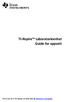 TI-Nspire Laboratorieenhet Guide for oppsett Finn ut mer om TI Technology via online hjelp på education.ti.com/eguide. Viktig informasjon Unntatt som uttrykkelig oppgitt i lisensen som medfølger et program,
TI-Nspire Laboratorieenhet Guide for oppsett Finn ut mer om TI Technology via online hjelp på education.ti.com/eguide. Viktig informasjon Unntatt som uttrykkelig oppgitt i lisensen som medfølger et program,
Disker og stasjoner. Dokumentdelenummer: 396846-091. Denne håndboken beskriver hvordan du bruker harddisken og den optiske stasjonen.
 Disker og stasjoner Dokumentdelenummer: 396846-091 Mars 2006 Denne håndboken beskriver hvordan du bruker harddisken og den optiske stasjonen. Innhold 1 Behandle disker og stasjoner 2 IDE-lampe 3 Harddisk
Disker og stasjoner Dokumentdelenummer: 396846-091 Mars 2006 Denne håndboken beskriver hvordan du bruker harddisken og den optiske stasjonen. Innhold 1 Behandle disker og stasjoner 2 IDE-lampe 3 Harddisk
Norsk versjon. Innledning. Installasjon av hardware. LC202 Sweex Powerline Eternett adapter 200 Mbps
 LC202 Sweex Powerline Eternett adapter 200 Mbps Innledning Ikke utsett Sweex Powerline Ethernet Adapter 200 Mbps for ekstreme temperaturer. Ikke plasser produkter i direkte sollys eller nær varmeelementer.
LC202 Sweex Powerline Eternett adapter 200 Mbps Innledning Ikke utsett Sweex Powerline Ethernet Adapter 200 Mbps for ekstreme temperaturer. Ikke plasser produkter i direkte sollys eller nær varmeelementer.
Batteriinformasjon... 576 Hvis det oppstår problemer... 579 Informasjon om service og garanti på TI-produkter... 580
 Tillegg C: Informasjon om service og garanti C Batteriinformasjon... 576 Hvis det oppstår problemer... 579 Informasjon om service og garanti på TI-produkter... 580 Dette tillegget inneholder tilleggsinformasjon
Tillegg C: Informasjon om service og garanti C Batteriinformasjon... 576 Hvis det oppstår problemer... 579 Informasjon om service og garanti på TI-produkter... 580 Dette tillegget inneholder tilleggsinformasjon
www.eggtronic.com USER MANUAL
 www.eggtronic.com USER MANUAL Index Norsk p. 2 Figures 5 3 3 1 2 4 5 6 3 6 3 6 6 3 3 6 7 4 usb 3.0 slots usb cartridge connectors additional usb ports bluetooth cartridge sd card reader cartridge other
www.eggtronic.com USER MANUAL Index Norsk p. 2 Figures 5 3 3 1 2 4 5 6 3 6 3 6 6 3 3 6 7 4 usb 3.0 slots usb cartridge connectors additional usb ports bluetooth cartridge sd card reader cartridge other
TI-SmartView for TI-30X Pro MultiView -kalkulator (Windows og Macintosh )
 TI-SmartView for TI-30X Pro MultiView -kalkulator (Windows og Macintosh ) Denne guideboken gjelder for TI-SmartView -programvareversjon 1.0. For å få den nyeste versjonen av dokumentasjonen, gå til education.ti.com/guides.
TI-SmartView for TI-30X Pro MultiView -kalkulator (Windows og Macintosh ) Denne guideboken gjelder for TI-SmartView -programvareversjon 1.0. For å få den nyeste versjonen av dokumentasjonen, gå til education.ti.com/guides.
Problemløsing. Brukerhåndbok
 Problemløsing Brukerhåndbok Copyright 2006 Hewlett-Packard Development Company, L.P. Microsoft og Windows er registrerte varemerker for Microsoft Corporation i USA. Informasjonen i dette dokumentet kan
Problemløsing Brukerhåndbok Copyright 2006 Hewlett-Packard Development Company, L.P. Microsoft og Windows er registrerte varemerker for Microsoft Corporation i USA. Informasjonen i dette dokumentet kan
Din bruksanvisning HP PAVILION T500 http://no.yourpdfguides.com/dref/849536
 Du kan lese anbefalingene i bruksanvisningen, de tekniske guide eller installasjonen guide for HP PAVILION T500. Du vil finne svar på alle dine spørsmål på HP PAVILION T500 i bruksanvisningen (informasjon,
Du kan lese anbefalingene i bruksanvisningen, de tekniske guide eller installasjonen guide for HP PAVILION T500. Du vil finne svar på alle dine spørsmål på HP PAVILION T500 i bruksanvisningen (informasjon,
TI-SmartView for TI-30X/TI- 34 MultiView -kalkulatorer (Windows og Macintosh )
 TI-SmartView for TI-30X/TI- 34 MultiView -kalkulatorer (Windows og Macintosh ) Denne guideboken gjelder for TI-SmartView -programvareversjon 1.1. For å få den nyeste versjonen av dokumentasjonen, gå til
TI-SmartView for TI-30X/TI- 34 MultiView -kalkulatorer (Windows og Macintosh ) Denne guideboken gjelder for TI-SmartView -programvareversjon 1.1. For å få den nyeste versjonen av dokumentasjonen, gå til
For å få den siste versjonen av dokumentasjonen, besøk education.ti.com/guides. Håndbok for Trykk-for-å-teste
 For å få den siste versjonen av dokumentasjonen, besøk education.ti.com/guides. Håndbok for Trykk-for-å-teste Viktig informasjon Texas Instruments gir ingen garantier, verken uttrykte eller implisitte,
For å få den siste versjonen av dokumentasjonen, besøk education.ti.com/guides. Håndbok for Trykk-for-å-teste Viktig informasjon Texas Instruments gir ingen garantier, verken uttrykte eller implisitte,
HP Docking Station (forankringsstasjon) Referansehåndbok
 HP Docking Station (forankringsstasjon) Referansehåndbok Copyright 2008 Hewlett-Packard Development Company, L.P. Microsoft er et registrert varemerke for Microsoft Corporation. Informasjonen i dette dokumentet
HP Docking Station (forankringsstasjon) Referansehåndbok Copyright 2008 Hewlett-Packard Development Company, L.P. Microsoft er et registrert varemerke for Microsoft Corporation. Informasjonen i dette dokumentet
BACKUP HD SERIES BRUKERMANUAL
 BACKUP HD SERIES BRUKERMANUAL TUSEN TAKK for at du har kjøpt ClickFree Backup-enheten. Disse instruksjonene har blitt satt sammen for å hjelpe deg med å bruke produktet, men generelt håper vi at det er
BACKUP HD SERIES BRUKERMANUAL TUSEN TAKK for at du har kjøpt ClickFree Backup-enheten. Disse instruksjonene har blitt satt sammen for å hjelpe deg med å bruke produktet, men generelt håper vi at det er
Norsk versjon. Installasjon av hardware. Installasjon Windows XP og Vista. LW312 Sweex trådløs LAN PCI kort 300 Mbps
 Norsk versjon LW312 Sweex trådløs LAN PCI kort 300 Mbps Ikke utsett trådløs LAN PCI kort 300Mbps for ekstreme temperaturer. Ikke plasser innretningen i direkte sollys eller nær varmeelementer. Ikke bruk
Norsk versjon LW312 Sweex trådløs LAN PCI kort 300 Mbps Ikke utsett trådløs LAN PCI kort 300Mbps for ekstreme temperaturer. Ikke plasser innretningen i direkte sollys eller nær varmeelementer. Ikke bruk
Minnemoduler Brukerhåndbok
 Minnemoduler Brukerhåndbok Copyright 2007 Hewlett-Packard Development Company, L.P. Informasjonen i dette dokumentet kan endres uten varsel. De eneste garantiene for HP-produktene og -tjenestene er uttrykkelig
Minnemoduler Brukerhåndbok Copyright 2007 Hewlett-Packard Development Company, L.P. Informasjonen i dette dokumentet kan endres uten varsel. De eneste garantiene for HP-produktene og -tjenestene er uttrykkelig
Pakkeinnhold. Ordliste. Powerline Adapter
 Powerline Adapter Legg merke til! Utsett ikke Powerline Adapter for ekstreme temperaturer. Plasser ikke enheten i direkte sollys eller nær varmekilder. Bruk ikke Powerline Adapter i ekstremt fuktige eller
Powerline Adapter Legg merke til! Utsett ikke Powerline Adapter for ekstreme temperaturer. Plasser ikke enheten i direkte sollys eller nær varmekilder. Bruk ikke Powerline Adapter i ekstremt fuktige eller
Takk for at du har valgt mobilt bredbånd fra Get. Med denne tjenesten har du alltid nettet med deg, og det med Norges beste dekning.
 Velkommen! Takk for at du har valgt mobilt bredbånd fra Get. Med denne tjenesten har du alltid nettet med deg, og det med Norges beste dekning. Denne brukerveiledningen beskriver hvordan du enkelt kan
Velkommen! Takk for at du har valgt mobilt bredbånd fra Get. Med denne tjenesten har du alltid nettet med deg, og det med Norges beste dekning. Denne brukerveiledningen beskriver hvordan du enkelt kan
LINDHOLT DATA Bruksanvisning GT I700 Igangsetting og bruk. Per Lindholt 10/04/2012
 LINDHOLT DATA Bruksanvisning GT I700 Igangsetting og bruk Per Lindholt 10/04/2012 Forklaring på detaljer Indikatorlampene: Den venstre lyser rødt når tilkoplet PC Den midtre blinker gult når trådløst LAN
LINDHOLT DATA Bruksanvisning GT I700 Igangsetting og bruk Per Lindholt 10/04/2012 Forklaring på detaljer Indikatorlampene: Den venstre lyser rødt når tilkoplet PC Den midtre blinker gult når trådløst LAN
Din bruksanvisning TEXAS INSTRUMENTS TI-NSPIRE http://no.yourpdfguides.com/dref/2996265
 Du kan lese anbefalingene i bruksanvisningen, de tekniske guide eller installasjonen guide for TEXAS INSTRUMENTS TI- NSPIRE. Du vil finne svar på alle dine spørsmål på i bruksanvisningen (informasjon,
Du kan lese anbefalingene i bruksanvisningen, de tekniske guide eller installasjonen guide for TEXAS INSTRUMENTS TI- NSPIRE. Du vil finne svar på alle dine spørsmål på i bruksanvisningen (informasjon,
VT30 TPM SERVICEVERKTØY
 n Hurtigveiledning VT30 TPM SERVICEVERKTØY VT30 Kundeservice 1-888-621-TPMS 1-888-621-8767 Versjon: MJC-1409-NO2 QRG3814d INNHOLD Del A - GENERELL BESKRIVELSE A1 - Forside side 3/10 A2 - Strømforsyning
n Hurtigveiledning VT30 TPM SERVICEVERKTØY VT30 Kundeservice 1-888-621-TPMS 1-888-621-8767 Versjon: MJC-1409-NO2 QRG3814d INNHOLD Del A - GENERELL BESKRIVELSE A1 - Forside side 3/10 A2 - Strømforsyning
Pekeutstyr og tastatur Brukerhåndbok
 Pekeutstyr og tastatur Brukerhåndbok Copyright 2008 Hewlett-Packard Development Company, L.P. Windows er et registrert varemerke for Microsoft Corporation i USA. Informasjonen i dette dokumentet kan endres
Pekeutstyr og tastatur Brukerhåndbok Copyright 2008 Hewlett-Packard Development Company, L.P. Windows er et registrert varemerke for Microsoft Corporation i USA. Informasjonen i dette dokumentet kan endres
Introduksjon...5. Systemkrav...7. For Windows...9
 Innholdfortegnelse Introduksjon...................................5 Systemkrav...................................7 For Windows...................................9 Installere programvare for bildeutskrift
Innholdfortegnelse Introduksjon...................................5 Systemkrav...................................7 For Windows...................................9 Installere programvare for bildeutskrift
Minnemoduler Brukerhåndbok
 Minnemoduler Brukerhåndbok Copyright 2008 Hewlett-Packard Development Company, L.P. Informasjonen i dette dokumentet kan endres uten varsel. De eneste garantiene for HP-produktene og -tjenestene er uttrykkelig
Minnemoduler Brukerhåndbok Copyright 2008 Hewlett-Packard Development Company, L.P. Informasjonen i dette dokumentet kan endres uten varsel. De eneste garantiene for HP-produktene og -tjenestene er uttrykkelig
Voyager Focus UC. Brukerhåndbok
 Voyager Focus UC Brukerhåndbok Innhold Oversikt 3 Hodesett 3 Ladestativ 4 USB Bluetooth-adapter 4 Koble til og pare 5 Koble til PC 5 Konfigurere USB-adapter 5 Sammenkoble med mobil enhet 5 Sammenkoble
Voyager Focus UC Brukerhåndbok Innhold Oversikt 3 Hodesett 3 Ladestativ 4 USB Bluetooth-adapter 4 Koble til og pare 5 Koble til PC 5 Konfigurere USB-adapter 5 Sammenkoble med mobil enhet 5 Sammenkoble
Brukermanual QL-700. Etikettskriver
 Brukermanual Etikettskriver QL-700 Sørg for å lese nøye gjennom denne håndboken før du tar i bruk maskinen. Vi anbefaler at du oppbevarer denne håndboken i nærheten for framtidig referanse. www.brother.com
Brukermanual Etikettskriver QL-700 Sørg for å lese nøye gjennom denne håndboken før du tar i bruk maskinen. Vi anbefaler at du oppbevarer denne håndboken i nærheten for framtidig referanse. www.brother.com
Norsk versjon. Innledning. Installasjon av hardware. Installasjon Windows XP. LW057V2 Sweex trådløst LAN PCI kort 54 Mbps
 LW057V2 Sweex trådløst LAN PCI kort 54 Mbps Innledning Ikke utsett trådløs LAN PCI kort 54 Mbps for ekstreme temperaturer. Ikke plasser innretningen i direkte sollys eller nær varmeelementer. Ikke bruk
LW057V2 Sweex trådløst LAN PCI kort 54 Mbps Innledning Ikke utsett trådløs LAN PCI kort 54 Mbps for ekstreme temperaturer. Ikke plasser innretningen i direkte sollys eller nær varmeelementer. Ikke bruk
MONTERINGSANVISNING TERMLIFT
 MONTERINGSANVISNING TERMLIFT MONTERINGSANVISNING Før du setter i gang. For montering, bruk og vedlikehold av denne motoren pakken på en sikker måte, er det flere forutsetninger som må tas. For sikkerheten
MONTERINGSANVISNING TERMLIFT MONTERINGSANVISNING Før du setter i gang. For montering, bruk og vedlikehold av denne motoren pakken på en sikker måte, er det flere forutsetninger som må tas. For sikkerheten
Innhold. NOX Light. 1. Reset hull 2. Micro SD Kort plass 3. Mikrofon 4. USB inngang 5. På/Av Record Button 6. Nox Light kamera
 LIGHT NORSK MANUAL Innhold Nox light beskrivelse 3 Tilbehør 4 Installasjon 5 Inneholder 8 Lagring 8 Bruk 8 Dato og tid 9 PC tilkobling 11 Batteri 12 Spesifikasjoner 13 Feilmeldinger 14 NOX Light 1. Reset
LIGHT NORSK MANUAL Innhold Nox light beskrivelse 3 Tilbehør 4 Installasjon 5 Inneholder 8 Lagring 8 Bruk 8 Dato og tid 9 PC tilkobling 11 Batteri 12 Spesifikasjoner 13 Feilmeldinger 14 NOX Light 1. Reset
Dokkingstasjon for digitalt kamera Norsk
 HP Photosmart 6220 Dokkingstasjon for digitalt kamera Norsk Eliminering av utstyr i privathusholdningen i Den europeiske unions medlemsland Dette symbolet på produktet eller emballasjen betyr at produktet
HP Photosmart 6220 Dokkingstasjon for digitalt kamera Norsk Eliminering av utstyr i privathusholdningen i Den europeiske unions medlemsland Dette symbolet på produktet eller emballasjen betyr at produktet
Eksterne enheter Brukerhåndbok
 Eksterne enheter Brukerhåndbok Copyright 2009 Hewlett-Packard Development Company, L.P. Informasjonen i dette dokumentet kan endres uten varsel. De eneste garantiene for HP-produktene og -tjenestene er
Eksterne enheter Brukerhåndbok Copyright 2009 Hewlett-Packard Development Company, L.P. Informasjonen i dette dokumentet kan endres uten varsel. De eneste garantiene for HP-produktene og -tjenestene er
Programvareoppdateringer
 Programvareoppdateringer Brukerhåndbok Copyright 2007 Hewlett-Packard Development Company, L.P. Windows er et registrert varemerke for Microsoft Corporation i USA. Informasjonen i dette dokumentet kan
Programvareoppdateringer Brukerhåndbok Copyright 2007 Hewlett-Packard Development Company, L.P. Windows er et registrert varemerke for Microsoft Corporation i USA. Informasjonen i dette dokumentet kan
Minnemoduler Brukerhåndbok
 Minnemoduler Brukerhåndbok Copyright 2008 Hewlett-Packard Development Company, L.P. Informasjonen i dette dokumentet kan endres uten varsel. De eneste garantiene for HP-produktene og -tjenestene er uttrykkelig
Minnemoduler Brukerhåndbok Copyright 2008 Hewlett-Packard Development Company, L.P. Informasjonen i dette dokumentet kan endres uten varsel. De eneste garantiene for HP-produktene og -tjenestene er uttrykkelig
Sweex Powerline 200 Adapter
 Sweex Powerline 200 Adapter Innledning Ikke utsett Sweex Powerline Ethernet Adapter 200 Mbps for ekstreme temperaturer. Ikke plasser produkter i direkte sollys eller nær varmeelementer. Ikke bruk Sweex
Sweex Powerline 200 Adapter Innledning Ikke utsett Sweex Powerline Ethernet Adapter 200 Mbps for ekstreme temperaturer. Ikke plasser produkter i direkte sollys eller nær varmeelementer. Ikke bruk Sweex
Pekeutstyr og tastatur Brukerhåndbok
 Pekeutstyr og tastatur Brukerhåndbok Copyright 2008 Hewlett-Packard Development Company, L.P. Windows er et registrert varemerke for Microsoft Corporation i USA. Informasjonen i dette dokumentet kan endres
Pekeutstyr og tastatur Brukerhåndbok Copyright 2008 Hewlett-Packard Development Company, L.P. Windows er et registrert varemerke for Microsoft Corporation i USA. Informasjonen i dette dokumentet kan endres
Produktmanual. Wireless
 Produktmanual Wireless Eskens innhold 4 1. Unimouse 2. Dongel (trådløs mottaker) 3. USB 2.0 kabeladapter 4. USB til Micro USB-kabel 5. Bruksanvisning 2 3 5 1 /1 Unimouse funksjoner Rullehjul / Klikk Venstreklikk
Produktmanual Wireless Eskens innhold 4 1. Unimouse 2. Dongel (trådløs mottaker) 3. USB 2.0 kabeladapter 4. USB til Micro USB-kabel 5. Bruksanvisning 2 3 5 1 /1 Unimouse funksjoner Rullehjul / Klikk Venstreklikk
Din bruksanvisning TEXAS INSTRUMENTS TI-GRAPH LINK 2 http://no.yourpdfguides.com/dref/2996182
 Du kan lese anbefalingene i bruksanvisningen, de tekniske guide eller installasjonen guide for TEXAS INSTRUMENTS TI- GRAPH LINK 2. Du vil finne svar på alle dine spørsmål på i bruksanvisningen (informasjon,
Du kan lese anbefalingene i bruksanvisningen, de tekniske guide eller installasjonen guide for TEXAS INSTRUMENTS TI- GRAPH LINK 2. Du vil finne svar på alle dine spørsmål på i bruksanvisningen (informasjon,
Kjøkkenbelysning KJØPEHJELP
 KJØPEHJELP Kjøkkenbelysning Det er tryggere, lettere og morsommere å jobbe og lage mat på kjøkkenet når du har godt og jevnt lys på benkeplaten. Skapbelysning på toppen av veggskapene lyser dem opp og
KJØPEHJELP Kjøkkenbelysning Det er tryggere, lettere og morsommere å jobbe og lage mat på kjøkkenet når du har godt og jevnt lys på benkeplaten. Skapbelysning på toppen av veggskapene lyser dem opp og
PUNKT TIL PUNKT-KOBLING KOBLING. Versjon 10/10. Hvordan kobler jeg controlleren til en pc 1
 PUNKT TIL PUNKT-KOBLING KOBLING Versjon 10/10 Hvordan kobler jeg controlleren til en pc 1 INDEKS 1 INTRODUKSJON...3 1.1 NETTVERK MED EN RUTER...3 1.2 PUNKT TIL PUNKT-KOBLING MELLOM SH-KONTROLLEREN OG EN
PUNKT TIL PUNKT-KOBLING KOBLING Versjon 10/10 Hvordan kobler jeg controlleren til en pc 1 INDEKS 1 INTRODUKSJON...3 1.1 NETTVERK MED EN RUTER...3 1.2 PUNKT TIL PUNKT-KOBLING MELLOM SH-KONTROLLEREN OG EN
NorthIce videobriller
 NorthIce videobriller EGENSKAPER Verdens første videobriller med HD kvalitet som gir opptak med meget naturlige farger Fleksibelt design som passer til alle ansikter og for alle aldre 5 MegaPixel CMOS
NorthIce videobriller EGENSKAPER Verdens første videobriller med HD kvalitet som gir opptak med meget naturlige farger Fleksibelt design som passer til alle ansikter og for alle aldre 5 MegaPixel CMOS
Huldt & Lillevik Lønn 5.0. Oppdatere til ny versjon
 Huldt & Lillevik Lønn 5.0 Oppdatere til ny versjon Oppdatere Lønn 5.0 Denne veiledningen omhandler oppdatering av Huldt & Lillevik Lønn 5.0 versjon 5.10.2 eller nyere. Forberede oppdateringen Forutsetninger
Huldt & Lillevik Lønn 5.0 Oppdatere til ny versjon Oppdatere Lønn 5.0 Denne veiledningen omhandler oppdatering av Huldt & Lillevik Lønn 5.0 versjon 5.10.2 eller nyere. Forberede oppdateringen Forutsetninger
 PRO NORSK MANUAL Innholdsfortegnelse Velkommen 4 Innholdet i pakken 5 Hvordan bruke Nox pro fester 6 Kamera forklaring 8 Bruke kameraet for vannsport 8 Oppsett av kameraet 9 Ladning av batteriet 10 Dato
PRO NORSK MANUAL Innholdsfortegnelse Velkommen 4 Innholdet i pakken 5 Hvordan bruke Nox pro fester 6 Kamera forklaring 8 Bruke kameraet for vannsport 8 Oppsett av kameraet 9 Ladning av batteriet 10 Dato
Brukerveiledning for "RICOH Printer"
 series Brukerveiledning for "RICOH Printer" Oversikt Windows-versjon Mac-versjon Feilsøking INNHOLD Hvordan lese veiledningen... 2 1. Oversikt Introduksjon til RICOH Printer... 4 Operativsystem... 4 2.
series Brukerveiledning for "RICOH Printer" Oversikt Windows-versjon Mac-versjon Feilsøking INNHOLD Hvordan lese veiledningen... 2 1. Oversikt Introduksjon til RICOH Printer... 4 Operativsystem... 4 2.
Travelair N. Trådløs lagring. Brukerveiledning
 Travelair N Trådløs lagring Brukerveiledning NW10187 Første utgave Mai 2015 Copyright 2015 ASUSTeK Computer, Inc. Med enerett. Ingen deler av denne håndboken, produktene og programvaren beskrevet i den,
Travelair N Trådløs lagring Brukerveiledning NW10187 Første utgave Mai 2015 Copyright 2015 ASUSTeK Computer, Inc. Med enerett. Ingen deler av denne håndboken, produktene og programvaren beskrevet i den,
Oppdatering av MEMOplanner, MEMOplanner MEDIUM og MEMOactive
 Veiledning Oppdatering av MEMOplanner, MEMOplanner MEDIUM og MEMOactive MEMOactive MEMOplanner Rev D NO 1 Innledning Denne veiledningen beskriver hvordan man oppdaterer til siste versjon av Memoplanner,
Veiledning Oppdatering av MEMOplanner, MEMOplanner MEDIUM og MEMOactive MEMOactive MEMOplanner Rev D NO 1 Innledning Denne veiledningen beskriver hvordan man oppdaterer til siste versjon av Memoplanner,
Telefunken trener manual
 Telefunken trener manual Fjernkontroll & Funksjons taster: PÅ/Standby Pause Volum + Språkvalg. Trykk 5 sekunder, alternativt trykk 2-sifret språk kode Framover/neste Forrige Bakover Volum - Sjokk ikke
Telefunken trener manual Fjernkontroll & Funksjons taster: PÅ/Standby Pause Volum + Språkvalg. Trykk 5 sekunder, alternativt trykk 2-sifret språk kode Framover/neste Forrige Bakover Volum - Sjokk ikke
Eksterne enheter Brukerhåndbok
 Eksterne enheter Brukerhåndbok Copyright 2009 Hewlett-Packard Development Company, L.P. Informasjonen i dette dokumentet kan endres uten varsel. De eneste garantiene for HP-produktene og -tjenestene er
Eksterne enheter Brukerhåndbok Copyright 2009 Hewlett-Packard Development Company, L.P. Informasjonen i dette dokumentet kan endres uten varsel. De eneste garantiene for HP-produktene og -tjenestene er
RollerMouse Free3 Wireless
 RollerMouse Free3 Wireless Brukerveiledning Free3_Wireless_User_Guide_NO.indd 1 06/06/2017 12.16 Eskens innhold 1. RollerMouse Free3 Wireless 2. To korte tastaturhevere 3. To lange tastaturhevere 4. Trådløs
RollerMouse Free3 Wireless Brukerveiledning Free3_Wireless_User_Guide_NO.indd 1 06/06/2017 12.16 Eskens innhold 1. RollerMouse Free3 Wireless 2. To korte tastaturhevere 3. To lange tastaturhevere 4. Trådløs
Veileder for opplasting av AKTIV sporlogg til PC
 Veileder for opplasting av AKTIV sporlogg til PC Det finnes i dag flere forskjellige GPS merker på markedet. Til fritidsbruk, og spesielt i redningstjenesten er det Garmin som benyttes mest. Det finnes
Veileder for opplasting av AKTIV sporlogg til PC Det finnes i dag flere forskjellige GPS merker på markedet. Til fritidsbruk, og spesielt i redningstjenesten er det Garmin som benyttes mest. Det finnes
Brukerhåndbok for Air Sync
 Brukerhåndbok for Air Sync Lading av Air Sync 1. Plugg mikro-usb-porten til Air Sync (D) inn i datamaskinen eller andre kompatible ladeenheter ved hjelp av den medfølgende USB-kabelen eller andre kompatible
Brukerhåndbok for Air Sync Lading av Air Sync 1. Plugg mikro-usb-porten til Air Sync (D) inn i datamaskinen eller andre kompatible ladeenheter ved hjelp av den medfølgende USB-kabelen eller andre kompatible
Brukerveiledning for programmet HHR Animalia
 Brukerveiledning for programmet HHR Animalia Versjon 1.1 Rakkestad, 03.09.2014 Innholdsfortegnelse 1. Introduksjon... 3 2. Installasjon og oppgradering... 3 2.1 Nedlasting... 3 2.2 Oppdatering av operativsystem
Brukerveiledning for programmet HHR Animalia Versjon 1.1 Rakkestad, 03.09.2014 Innholdsfortegnelse 1. Introduksjon... 3 2. Installasjon og oppgradering... 3 2.1 Nedlasting... 3 2.2 Oppdatering av operativsystem
Eksterne enheter. Brukerhåndbok
 Eksterne enheter Brukerhåndbok Copyright 2007 Hewlett-Packard Development Company, L.P. Windows er et registrerte varemerke for Microsoft Corporation i USA. Informasjonen i dette dokumentet kan endres
Eksterne enheter Brukerhåndbok Copyright 2007 Hewlett-Packard Development Company, L.P. Windows er et registrerte varemerke for Microsoft Corporation i USA. Informasjonen i dette dokumentet kan endres
Brukerveiledning for Digifob Pro
 Brukerveiledning for Digifob Pro Instek AS Adresse: Mårveien 6 2211 Kongsvinger Telefon: 62816833 Epost: instek@instek.no Overblikk over DigifobPro Denne guiden vil ta for seg generel bruk av digifob.
Brukerveiledning for Digifob Pro Instek AS Adresse: Mårveien 6 2211 Kongsvinger Telefon: 62816833 Epost: instek@instek.no Overblikk over DigifobPro Denne guiden vil ta for seg generel bruk av digifob.
Brukerhåndbok AE6000. Trådløs mini-usb-adapter AC580 to bånd
 Brukerhåndbok AE6000 Trådløs mini-usb-adapter AC580 to bånd a Innhold Produktoversikt Funksjoner 1 Installering Installering 2 Konfigurere det trådløse nettverket Wi-Fi Protected Setup 3 Konfigureringsverktøy
Brukerhåndbok AE6000 Trådløs mini-usb-adapter AC580 to bånd a Innhold Produktoversikt Funksjoner 1 Installering Installering 2 Konfigurere det trådløse nettverket Wi-Fi Protected Setup 3 Konfigureringsverktøy
Nordic Eye Solo PC og MAC
 Nordic Eye Solo PC og MAC VGA & USB Bruksanvisning Versjon 5.3 1 Innholdsregister Produktets innhold... s. 3 Systemkrav... s. 3 Monteringsanvisning... s. 4 Tilkobling til monitor... s. 4 Tilkobling og
Nordic Eye Solo PC og MAC VGA & USB Bruksanvisning Versjon 5.3 1 Innholdsregister Produktets innhold... s. 3 Systemkrav... s. 3 Monteringsanvisning... s. 4 Tilkobling til monitor... s. 4 Tilkobling og
Pakkeinnhold. Ordliste. Powerline Adapter
 Powerline Adapter Legg merke til! Utsett ikke Powerline Adapter for ekstreme temperaturer. Plasser ikke enheten i direkte sollys eller nær varmekilder. Bruk ikke Powerline Adapter i ekstremt fuktige eller
Powerline Adapter Legg merke til! Utsett ikke Powerline Adapter for ekstreme temperaturer. Plasser ikke enheten i direkte sollys eller nær varmekilder. Bruk ikke Powerline Adapter i ekstremt fuktige eller
MyLocator2 Brukermanual v1.6 (20.08.2013) Utdrag av vlocpro2/vlocml2 brukermanual
 MyLocator2 Brukermanual v1.6 (20.08.2013) Utdrag av vlocpro2/vlocml2 brukermanual 5.1 MyLocator2 MyLocator2 konfigurasjons verktøyet er en programpakke som tillater brukeren å konfigurere vloc 2. generasjons
MyLocator2 Brukermanual v1.6 (20.08.2013) Utdrag av vlocpro2/vlocml2 brukermanual 5.1 MyLocator2 MyLocator2 konfigurasjons verktøyet er en programpakke som tillater brukeren å konfigurere vloc 2. generasjons
Programvareoppdateringer
 Programvareoppdateringer Brukerhåndbok Copyright 2007 Hewlett-Packard Development Company, L.P. Windows er et registrert varemerke for Microsoft Corporation i USA. Informasjonen i dette dokumentet kan
Programvareoppdateringer Brukerhåndbok Copyright 2007 Hewlett-Packard Development Company, L.P. Windows er et registrert varemerke for Microsoft Corporation i USA. Informasjonen i dette dokumentet kan
Din bruksanvisning SHARP AR-M256/M316/5625/5631
 Du kan lese anbefalingene i bruksanvisningen, de tekniske guide eller installasjonen guide for SHARP AR-M256/M316/5625/5631. Du vil finne svar på alle dine spørsmål på SHARP AR-M256/M316/5625/5631 i bruksanvisningen
Du kan lese anbefalingene i bruksanvisningen, de tekniske guide eller installasjonen guide for SHARP AR-M256/M316/5625/5631. Du vil finne svar på alle dine spørsmål på SHARP AR-M256/M316/5625/5631 i bruksanvisningen
InterVideo Home Theater Hurtigstartguide Velkommen til InterVideo Home Theater!
 InterVideo Home Theater Hurtigstartguide Velkommen til InterVideo Home Theater! InterVideo Home Theater er den komplette løsningen for digital underholdning slik at du kan glede deg over TV-titting og
InterVideo Home Theater Hurtigstartguide Velkommen til InterVideo Home Theater! InterVideo Home Theater er den komplette løsningen for digital underholdning slik at du kan glede deg over TV-titting og
Programvareoppdateringer Brukerhåndbok
 Programvareoppdateringer Brukerhåndbok Copyright 2008, 2009 Hewlett-Packard Development Company, L.P. Windows er et registrert varemerke for Microsoft Corporation i USA. Informasjonen i dette dokumentet
Programvareoppdateringer Brukerhåndbok Copyright 2008, 2009 Hewlett-Packard Development Company, L.P. Windows er et registrert varemerke for Microsoft Corporation i USA. Informasjonen i dette dokumentet
VH Service Software. Dette dokumentet forteller deg i korte trekk hvilke funksjoner denne programvaren har, basert på følgende menyvalg:
 VH Service Software Dette dokumentet forteller deg i korte trekk hvilke funksjoner denne programvaren har, basert på følgende menyvalg: File Settings Test Alarm Help Dette er startsiden i denne service
VH Service Software Dette dokumentet forteller deg i korte trekk hvilke funksjoner denne programvaren har, basert på følgende menyvalg: File Settings Test Alarm Help Dette er startsiden i denne service
Minnemoduler Brukerhåndbok
 Minnemoduler Brukerhåndbok Copyright 2009 Hewlett-Packard Development Company, L.P. Informasjonen i dette dokumentet kan endres uten varsel. De eneste garantiene for HP-produktene og -tjenestene er uttrykkelig
Minnemoduler Brukerhåndbok Copyright 2009 Hewlett-Packard Development Company, L.P. Informasjonen i dette dokumentet kan endres uten varsel. De eneste garantiene for HP-produktene og -tjenestene er uttrykkelig
Brukerveiledning for programmet HHR Animalia
 Brukerveiledning for programmet HHR Animalia Versjon 1.0 Rakkestad, 26.03.2014 Innholdsfortegnelse 1. Introduksjon... 3 2. Installasjon og oppgradering... 3 2.1 Nedlasting... 3 2.2 Oppdatering av operativsystem
Brukerveiledning for programmet HHR Animalia Versjon 1.0 Rakkestad, 26.03.2014 Innholdsfortegnelse 1. Introduksjon... 3 2. Installasjon og oppgradering... 3 2.1 Nedlasting... 3 2.2 Oppdatering av operativsystem
Calisto USB-høyttalertelefon. Brukerveiledning
 Calisto 7200 USB-høyttalertelefon Brukerveiledning Innhold Oversikt 3 Koble til PC 4 Daglig bruk 5 Strøm 5 Volum 5 Mikrofonsperre av/på 5 Besvare eller avslutte et anrop 5 Ved lavt batterinivå 5 Sammenkoble
Calisto 7200 USB-høyttalertelefon Brukerveiledning Innhold Oversikt 3 Koble til PC 4 Daglig bruk 5 Strøm 5 Volum 5 Mikrofonsperre av/på 5 Besvare eller avslutte et anrop 5 Ved lavt batterinivå 5 Sammenkoble
Manual for å oppgrade TS 1000 fra:
 Manual for å oppgrade TS 1000 fra: Versjon 4.xx til versjon. 5.02 F01 04.02.2011 Første versjon TKi FK Rev. Dato: Beskrivelse: Utarbeidet Sign. Kontrollert Sign INNHOLD 1 GENERELT OM OPPGRADERING TIL VERSJON
Manual for å oppgrade TS 1000 fra: Versjon 4.xx til versjon. 5.02 F01 04.02.2011 Første versjon TKi FK Rev. Dato: Beskrivelse: Utarbeidet Sign. Kontrollert Sign INNHOLD 1 GENERELT OM OPPGRADERING TIL VERSJON
Tilkoblingsveiledning
 Side 1 av 5 Tilkoblingsveiledning Operativsystemer som støttes Bruk CDen Software and Documentation til å installere skriverprogramvaren på følgende operativsystemer: Windows 8 Windows 7 SP1 Windows 7
Side 1 av 5 Tilkoblingsveiledning Operativsystemer som støttes Bruk CDen Software and Documentation til å installere skriverprogramvaren på følgende operativsystemer: Windows 8 Windows 7 SP1 Windows 7
Din bruksanvisning HP SCANJET G4010 PHOTO SCANNER http://no.yourpdfguides.com/dref/921437
 Du kan lese anbefalingene i bruksanvisningen, de tekniske guide eller installasjonen guide for HP SCANJET G4010 PHOTO SCANNER. Du vil finne svar på alle dine spørsmål på i bruksanvisningen (informasjon,
Du kan lese anbefalingene i bruksanvisningen, de tekniske guide eller installasjonen guide for HP SCANJET G4010 PHOTO SCANNER. Du vil finne svar på alle dine spørsmål på i bruksanvisningen (informasjon,
Lisensiering og aktivering av programvare: Rulle ut programvare med Apple Remote Desktop
 Lisensiering og aktivering av programvare: Rulle ut programvare med Apple Remote Desktop Denne siden ble sist endret 21. jan 2010 av s-robinson2@ti.com. Rulle ut programvare med Apple Remote Desktop (ARD)
Lisensiering og aktivering av programvare: Rulle ut programvare med Apple Remote Desktop Denne siden ble sist endret 21. jan 2010 av s-robinson2@ti.com. Rulle ut programvare med Apple Remote Desktop (ARD)
Disker og stasjoner. Dokumentdelenummer: Denne håndboken beskriver hvordan du bruker harddisken og eventuelle eksterne stasjoner.
 Disker og stasjoner Dokumentdelenummer: 405759-091 Mai 2006 Denne håndboken beskriver hvordan du bruker harddisken og eventuelle eksterne stasjoner. Innhold 1 Behandle disker og stasjoner 2 Disklampe 3
Disker og stasjoner Dokumentdelenummer: 405759-091 Mai 2006 Denne håndboken beskriver hvordan du bruker harddisken og eventuelle eksterne stasjoner. Innhold 1 Behandle disker og stasjoner 2 Disklampe 3
Brukerhåndbok for Nokia bilderamme SU-4. 9310659 1. utgave
 Brukerhåndbok for Nokia bilderamme SU-4 9310659 1. utgave ERKLÆRING OM SAMSVAR Vi, NOKIA CORPORATION, erklærer under vårt eneansvar at produktet SU-4 er i samsvar med bestemmelsene i følgende rådsdirektiv
Brukerhåndbok for Nokia bilderamme SU-4 9310659 1. utgave ERKLÆRING OM SAMSVAR Vi, NOKIA CORPORATION, erklærer under vårt eneansvar at produktet SU-4 er i samsvar med bestemmelsene i følgende rådsdirektiv
Tilkoblingsveiledning
 Side 1 av 6 Tilkolingsveiledning Operativsystemer som støttes Du kan installere skriverprogramvaren på følgende operativsystemer ved å ruke CD-en med programvaren:.1 Windows Server 2012 R2 Windows 7 SP1
Side 1 av 6 Tilkolingsveiledning Operativsystemer som støttes Du kan installere skriverprogramvaren på følgende operativsystemer ved å ruke CD-en med programvaren:.1 Windows Server 2012 R2 Windows 7 SP1
Din bruksanvisning CREATIVE DESKTOP WIRELESS 6000 http://no.yourpdfguides.com/dref/1151409
 Du kan lese anbefalingene i bruksanvisningen, de tekniske guide eller installasjonen guide for CREATIVE DESKTOP WIRELESS 6000. Du vil finne svar på alle dine spørsmål på CREATIVE DESKTOP WIRELESS 6000
Du kan lese anbefalingene i bruksanvisningen, de tekniske guide eller installasjonen guide for CREATIVE DESKTOP WIRELESS 6000. Du vil finne svar på alle dine spørsmål på CREATIVE DESKTOP WIRELESS 6000
AirPrint-guide. Denne brukermanualen gjelder for følgende modeller: MFC-J6520DW/J6720DW/J6920DW/J6925DW. Version A NOR
 AirPrint-guide Denne brukermanualen gjelder for følgende modeller: MFC-J650DW/J670DW/J690DW/J695DW Version A NOR Definisjoner av merknader Vi bruker denne noteringen i denne brukermanualen: Merknader gir
AirPrint-guide Denne brukermanualen gjelder for følgende modeller: MFC-J650DW/J670DW/J690DW/J695DW Version A NOR Definisjoner av merknader Vi bruker denne noteringen i denne brukermanualen: Merknader gir
Google Cloud Print-guide
 Google Cloud Print-guide Version A NOR Definisjoner av merknader Vi bruker denne merknadsstilen i denne brukermanualen: Merknader gir informasjon om hva du bør gjøre i en bestemt situasjon, eller gir tips
Google Cloud Print-guide Version A NOR Definisjoner av merknader Vi bruker denne merknadsstilen i denne brukermanualen: Merknader gir informasjon om hva du bør gjøre i en bestemt situasjon, eller gir tips
Din bruksanvisning NOKIA SU-1B http://no.yourpdfguides.com/dref/828676
 Du kan lese anbefalingene i bruksanvisningen, de tekniske guide eller installasjonen guide for NOKIA SU-1B. Du vil finne svar på alle dine spørsmål på NOKIA SU-1B i bruksanvisningen (informasjon, spesifikasjoner,
Du kan lese anbefalingene i bruksanvisningen, de tekniske guide eller installasjonen guide for NOKIA SU-1B. Du vil finne svar på alle dine spørsmål på NOKIA SU-1B i bruksanvisningen (informasjon, spesifikasjoner,
Bruksanvisning for Telefunken treningssimulator
 Fjernkontroll & Funksjonstaster: Bruksanvisning for Telefunken treningssimulator PÅ/Standby Pause Volum + Språkvalg. Trykk 5 sekunder, alternativt trykk 2- sifret språk kode Framover/neste Bakover/forrige
Fjernkontroll & Funksjonstaster: Bruksanvisning for Telefunken treningssimulator PÅ/Standby Pause Volum + Språkvalg. Trykk 5 sekunder, alternativt trykk 2- sifret språk kode Framover/neste Bakover/forrige
emachines D720/D520 Series Hurtigguide
 emachines D720/D520 Series Hurtigguide Copyright 2008. Acer Incorporated. Med enerett. Hurtigguide for emachines D720/D520 Series Opprinnelig utgave: 08/2008 Dette selskapet fremsetter ingen påstander
emachines D720/D520 Series Hurtigguide Copyright 2008. Acer Incorporated. Med enerett. Hurtigguide for emachines D720/D520 Series Opprinnelig utgave: 08/2008 Dette selskapet fremsetter ingen påstander
Eksterne enheter. Brukerhåndbok
 Eksterne enheter Brukerhåndbok Copyright 2007 Hewlett-Packard Development Company, L.P. Windows er et registrerte varemerke for Microsoft Corporation i USA. Informasjonen i dette dokumentet kan endres
Eksterne enheter Brukerhåndbok Copyright 2007 Hewlett-Packard Development Company, L.P. Windows er et registrerte varemerke for Microsoft Corporation i USA. Informasjonen i dette dokumentet kan endres
Disker og stasjoner Brukerhåndbok
 Disker og stasjoner Brukerhåndbok Copyright 2007 Hewlett-Packard Development Company, L.P. Informasjonen i dette dokumentet kan endres uten varsel. De eneste garantiene for HP-produktene og -tjenestene
Disker og stasjoner Brukerhåndbok Copyright 2007 Hewlett-Packard Development Company, L.P. Informasjonen i dette dokumentet kan endres uten varsel. De eneste garantiene for HP-produktene og -tjenestene
Corentium Rapport & Analyse SW v2.2. Installasjonsguide
 . 2014-12-04 Corentium Rapport & Analyse SW v2.2 Installasjonsguide E-post: info@corentium.com Telefon: +47 468 46 155 www.corentium.com 2 Innhold 1 Introduksjon... 3 2 HW og SW betingelser... 3 3 Software
. 2014-12-04 Corentium Rapport & Analyse SW v2.2 Installasjonsguide E-post: info@corentium.com Telefon: +47 468 46 155 www.corentium.com 2 Innhold 1 Introduksjon... 3 2 HW og SW betingelser... 3 3 Software
Minnemoduler Brukerhåndbok
 Minnemoduler Brukerhåndbok Copyright 2009 Hewlett-Packard Development Company, L.P. Informasjonen i dette dokumentet kan endres uten varsel. De eneste garantiene for HP-produktene og -tjenestene er uttrykkelig
Minnemoduler Brukerhåndbok Copyright 2009 Hewlett-Packard Development Company, L.P. Informasjonen i dette dokumentet kan endres uten varsel. De eneste garantiene for HP-produktene og -tjenestene er uttrykkelig
Minnemoduler Brukerhåndbok
 Minnemoduler Brukerhåndbok Copyright 2008 Hewlett-Packard Development Company, L.P. Informasjonen i dette dokumentet kan endres uten varsel. De eneste garantiene for HP-produktene og -tjenestene er uttrykkelig
Minnemoduler Brukerhåndbok Copyright 2008 Hewlett-Packard Development Company, L.P. Informasjonen i dette dokumentet kan endres uten varsel. De eneste garantiene for HP-produktene og -tjenestene er uttrykkelig
Fiery Driver Configurator
 2015 Electronics For Imaging, Inc. Informasjonen i denne utgivelsen er dekket av Juridiske merknader for dette produktet. 16. november 2015 Innholdsfortegnelse 3 Innholdsfortegnelse Fiery Driver Configurator...5
2015 Electronics For Imaging, Inc. Informasjonen i denne utgivelsen er dekket av Juridiske merknader for dette produktet. 16. november 2015 Innholdsfortegnelse 3 Innholdsfortegnelse Fiery Driver Configurator...5
